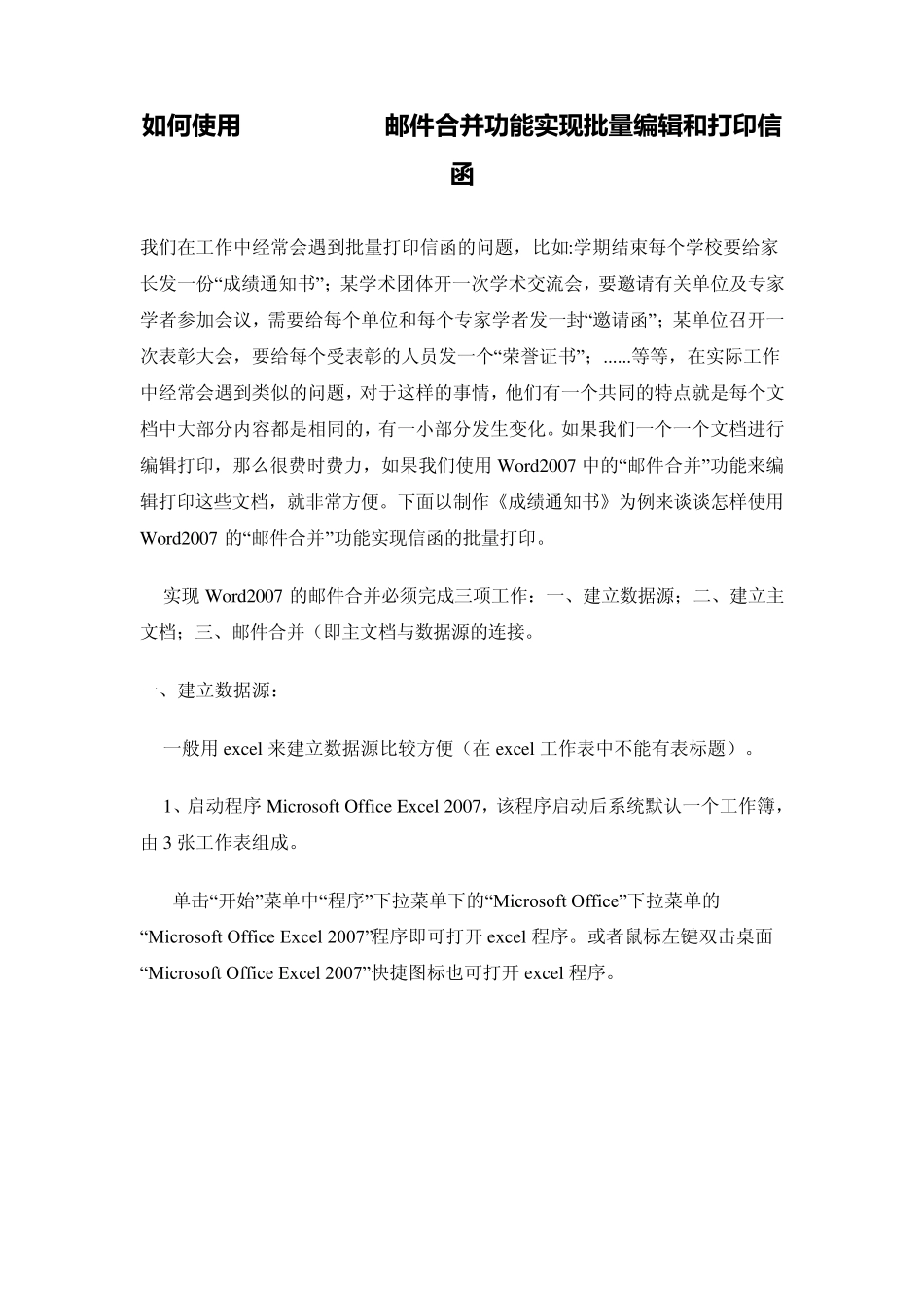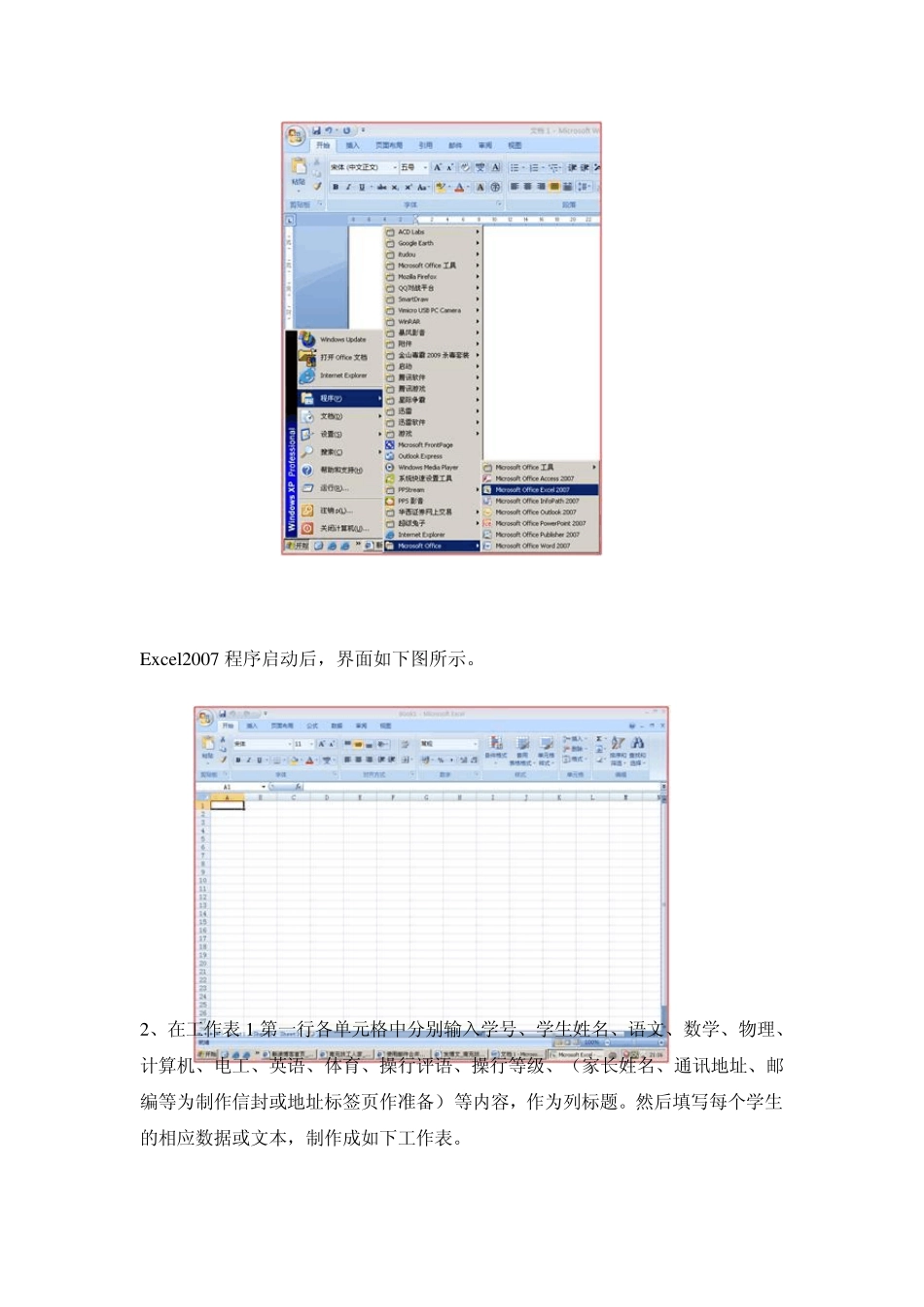如 何 使 用 Word2007邮 件合并功能实现批量编辑和打印信函 我们在工作中经常会遇到批量打印信函的问题,比如:学期结束每个学校要给家长发一份“成绩通知书”;某学术团体开一次学术交流会,要邀请有关单位及专家学者参加会议,需要给每个单位和每个专家学者发一封“邀请函”;某单位召开一次表彰大会,要给每个受表彰的人员发一个“荣誉证书”;......等等,在实际工作中经常会遇到类似的问题,对于这样的事情,他们有一个共同的特点就是每个文档中大部分内容都是相同的,有一小部分发生变化。如果我们一个一个文档进行编辑打印,那么很费时费力,如果我们使用 Word2007 中的“邮件合并”功能来编辑打印这些文档,就非常方便。下面以制作《成绩通知书》为例来谈谈怎样使用Word2007 的“邮件合并”功能实现信函的批量打印。 实现Word2007 的邮件合并必须完成三项工作:一、建立数据源;二、建立主文档;三、邮件合并(即主文档与数据源的连接。 一、建立数据源: 一般用 ex cel 来建立数据源比较方便(在 ex cel 工作表中不能有表标题)。 1、启动程序 Microsoft Office Ex cel 2007,该程序启动后系统默认一个工作簿,由 3 张工作表组成。 单击“开始”菜单中“程序”下拉菜单下的“Microsoft Office”下拉菜单的“Microsoft Office Excel 2007”程序即可打开 ex cel 程序。或者鼠标左键双击桌面“Microsoft Office Excel 2007”快捷图标也可打开 ex cel 程序。 Ex cel2007 程序启动后,界面如下图所示。 2、在工作表 1 第一行各单元格中分别输入学号、学生姓名、语文、数学、物理、计算机、电工、英语、体育、操行评语、操行等级、(家长姓名、通讯地址、邮编等为制作信封或地址标签页作准备)等内容,作为列标题。然后填写每个学生的相应数据或文本,制作成如下工作表。 3、将上面制作好的工作表保存在 E 盘中,文件取名为“学生成绩通知”。 二、建立主文档: 接下来就是建立主文档了。 1、启动“Word2007”程序(方法与启动 ex cel2007 类似)。该程序启动后系统会自动建立一个空白文档。 2 、用该空白文档制作“学生成绩通知书”的主文档。包括:输入汉字、插入表格、汉字和表格的格式设置、页面设置以及打印设置。(如下图) 三、邮件合并: 邮件合并也就是在主文档中插入合并域即将主文档与数据源中的数据建立连接的过程。邮件合并的方法有两种:方法 1 、您可以使用“邮件...